VimとGitは、プログラミングをより効率的に行うための強力なツールです。それぞれが個別に使用される場合でも強力ですが、組み合わせて使用するとそのパワーはさらに増します。この記事では、Vimから直接Gitを操作する方法を探求し、開発の効率を上げるためのテクニックを紹介します。
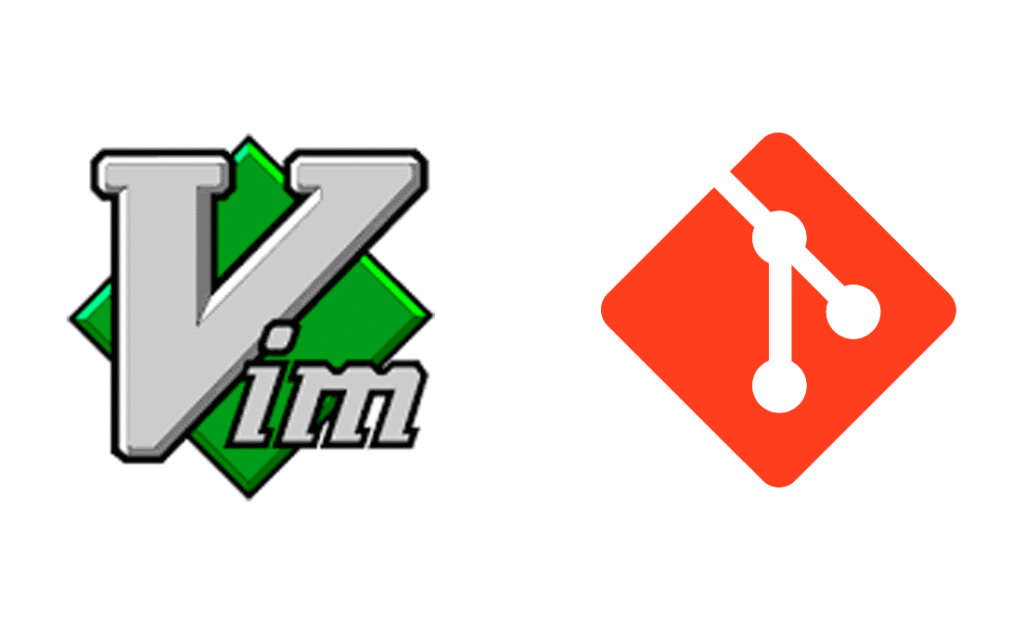
VimとGitの基本的な理解
Vimとは
Vimは、テキストエディタの一つで、高度な機能とカスタマイズ性で知られています。独特なモード操作や豊富なショートカットキーにより、マウスをほとんど使わずに効率的にコーディングを行うことができます。
Gitとは
Gitは、バージョン管理システムの一つで、複数人での開発作業やソースコードの変更履歴の管理に役立ちます。コマンドラインから操作することが一般的ですが、Vimから直接操作することも可能です。
VimからGitを操作する方法
VimからGitを操作するための主な方法は、プラグインを利用することです。以下では、その中でも特に人気のあるfugitive.vimというプラグインの使用方法について解説します。
fugitive.vimのインストール
まずは、fugitive.vimのインストール方法から始めます。以下のコマンドをVimの設定ファイル(.vimrc)に追加し、Vimを再起動すれば、fugitive.vimがインストールされます。
Plug 'tpope/vim-fugitive'
fugitive.vimの基本的な使い方
fugitive.vimを使ってGitの操作を行うには、Vimのコマンドモードで:Gitコマンドを使います。たとえば、コミットを作成するには以下のようにします。
:Git commit -m "Initial commit"これは、コマンドラインでgit commit -m "Initial commit"を実行するのと同じ効果があります。
また、ステータス確認を行うには、以下のようにします。
:Git statusこれは、コマンドラインでgit statusを実行するのと同じ効果があります。
関連動画
まとめ
VimとGitは、それぞれ単独で使うだけでも非常に強力なツールですが、組み合わせて使うことでそのパワーを倍増することができます。特に、Vimのプラグインfugitive.vimを使用することで、Vimから直接Gitを操作することが可能になり、開発の効率を大幅に向上させることができます。これらのツールを駆使して、より効率的な開発を目指しましょう。
vimの練習
下記のSTARTボタンをクリックするとvimのコマンドの練習ができます。ここで繰り返しvimでの操作の練習をしてスムーズに使いこなせるようになりましょう。
※推奨ブラウザ Google Chrome







